フォルダ内のファイル名一覧を書き出す
社員から色々な質問をもらいます。
社員「フォルダの中にたくさんExcelがあるけど、ファイル名をサクッと一覧にできない?」
ファイル名が「社員名」になったExcelがフォルダの中に無造作に保存されていました。そこで、誰の名前のファイルがあって、誰の名前のファイルが無いのか調べたいようで、一覧にできないか相談がありました。
(ここに出てくる社員名は実在の人物ではありません)
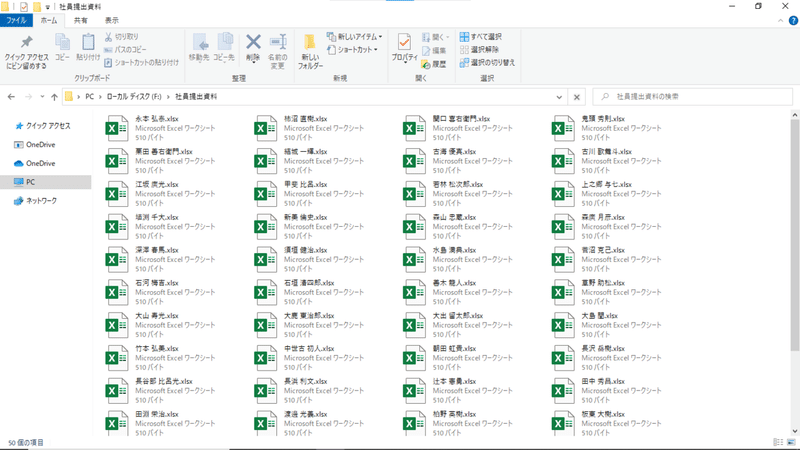
そんな時は、DOSコマンドで解決できます。
DOSコマンド(コマンドプロンプト)を使うと、ファイル名を取得することができます!
コマンドプロンプトは、スタートメニューを開いて、「cmd」と入力すると上側にコマンドプロンプトが表示されますので、クリックすると開きます。
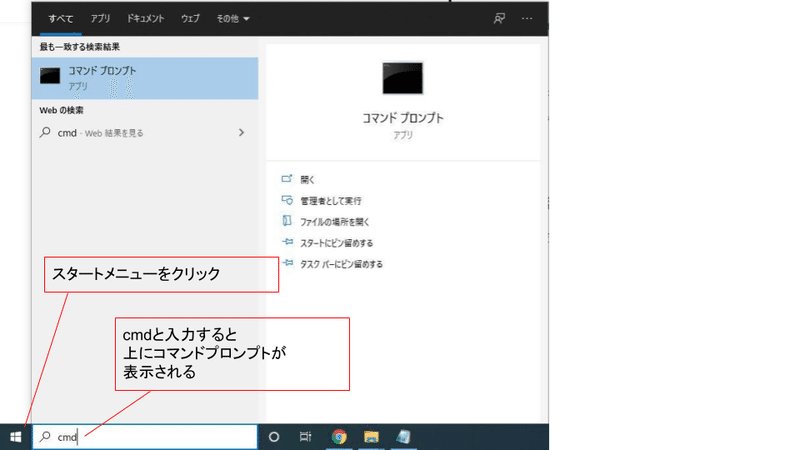
下のような黒い画面が表示されます。
前回同様、黒い画面の最初に書かれている「C:¥Users¥Public¥Documents>」はそれぞれのパソコンの環境によって異なりますので気にしないで下さい。
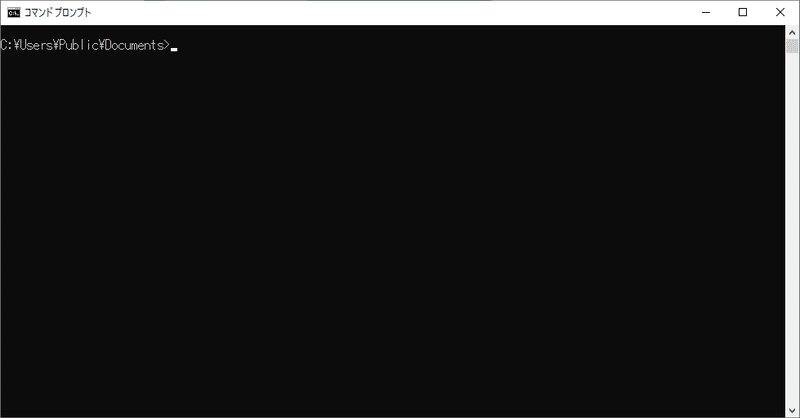
先ほどの、社員名のExcelファイルを1つのフォルダを準備します。
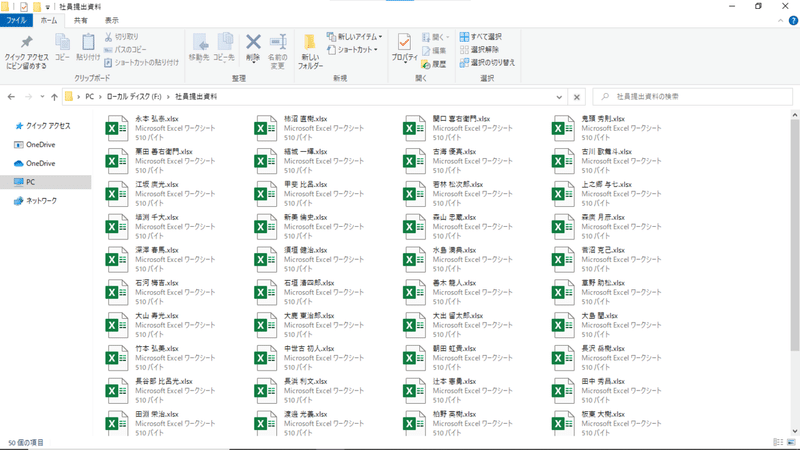
いざ!!
動画に出てきた「コマンド」が2つあります。
pushd
dir /b >Name.txtpushdは、ディレクトリ(フォルダ)を移動するコマンドですね。(前回を参照ください)
dir /b >Name.txtは、「dir」「/b」「>」「Name.txt」と4つに分けることができます。
「dir」は、そのフォルダの中にあるファイル名や日付などを表示するコマンドです。これに、オプションの「/b」を加えることで、ファイル名だけに絞って表示できます。「dir /b」だけを入力してEnterキーを押すと、ファイル名がずらっと表示されますので試してみて下さい。
次に、「>」ですが、画面に表示される結果をテキストファイルなどに書き出すコマンドです。「>Name.txt」とすることで、「Name.txt」と言うテキストファイルに「>」書き出す、と言う使い方となります。
つまり、「dir /b >Name.txt」では、フォルダ内のファイル名だけをName.txtに書き出せ、と言うコマンドとなります。
書き出したテキストファイル
書き出したテキストファイルを見ると、先頭行にName.txtがあったり、ファイル名なので、社員名のあとにExcelの拡張子の「.xlsx」が付いていたりしますが、そのあたりは、文字列の置換等で対応いただければ幸いです。
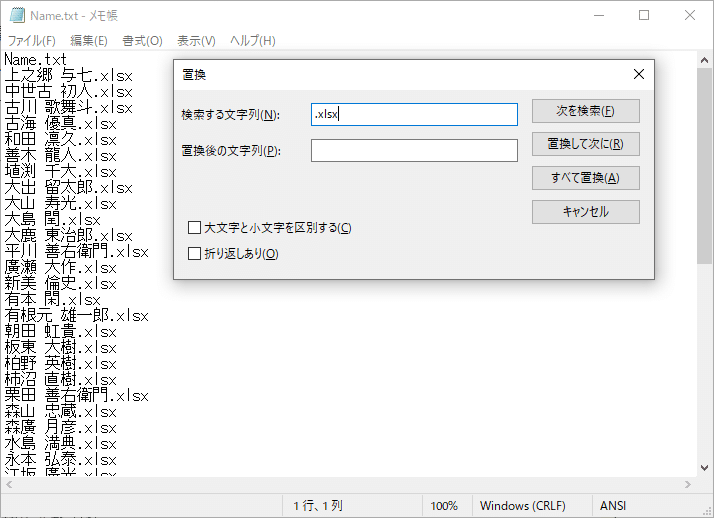
さて、今回はこのあたりで終わりたいと思います。
この記事がどなたかの参考になれましたら幸いです。
また近々投稿したいと思います。
最後まで読んでいただき誠にありがとうございました。
この記事が気に入ったらサポートをしてみませんか?
